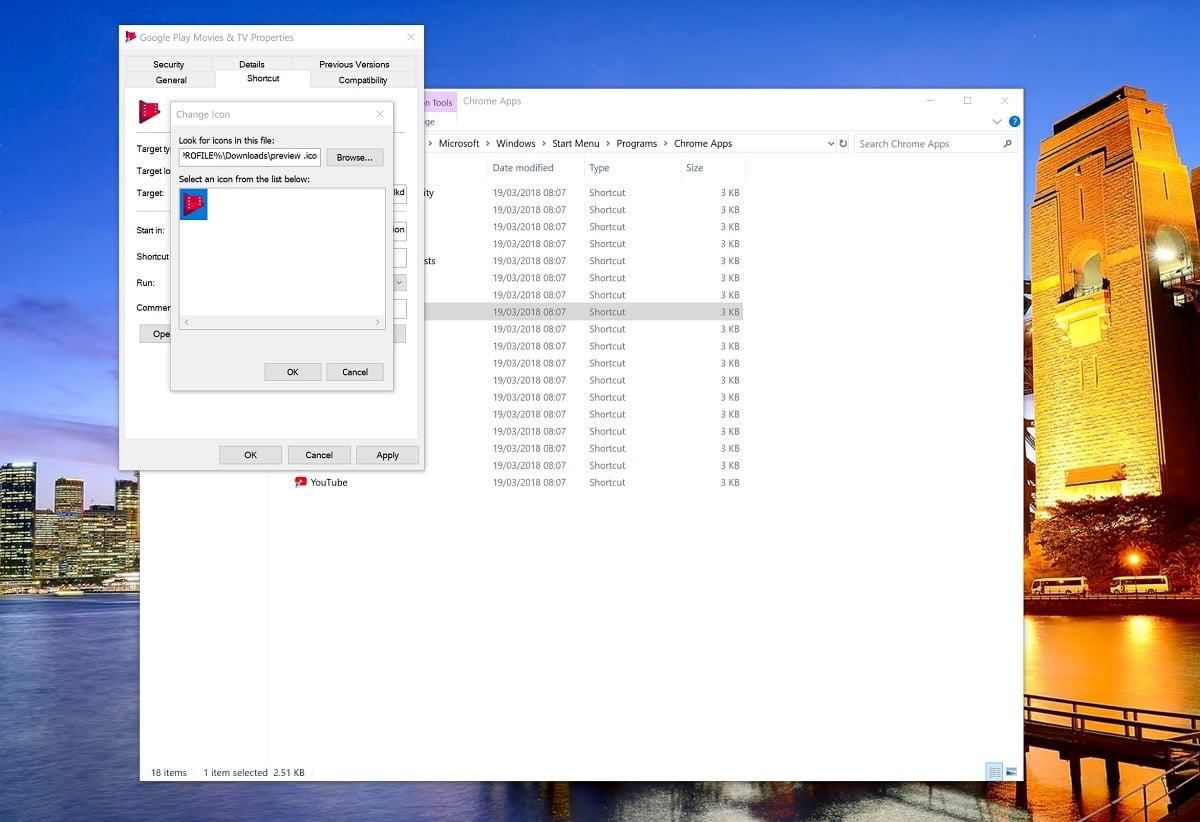A hiányzó Start menü kedvenc ikonjainak kijavítása a Google Chrome-ból
2 perc olvas
Frissítve
Olvassa el közzétételi oldalunkat, hogy megtudja, hogyan segítheti az MSPowerusert a szerkesztői csapat fenntartásában Tovább


A Google Photos, az Amazon Prime Video és a Netflix csak néhány példa a manapság használt népszerű webalkalmazásokra.
A Microsoft és a Google egyaránt lehetővé teszi webalkalmazások telepítését az asztali/Start menübe a Chrome-ból és az Edge-ből. A felhasználók problémája az, hogy a Google Chrome esetében a Windows 10 változása azt jelenti, hogy az összes webalkalmazás - miután a start menühöz van rögzítve - csak a Chrome ikont fogja megjeleníteni.
Ez a hiba azért jelentkezik, mert a Microsoft arra kéri a Windows 10-alkalmazásokat, hogy jelenítsék meg az alkalmazásikonokat a Start menüben, ezért a Google ikonjai megjelennek a tálcán és az asztalon, de a Startban nem. Az emberek többféleképpen próbálták megoldani ezt, de egyikük sem munka következetesen, és ez a legbiztosabb módja, amit eddig próbáltunk.
Ebben az útmutatóban bemutatjuk, hogyan cserélheti le az ikont egy saját választása szerinti ikonra, amely megjelenik a start menüben, a tálcán stb.
A TL:DR; Egy Google Chrome-alkalmazás ikonjának manuális módosítása lehetővé teszi, hogy a Windows 10 Start menüje ténylegesen megjelenítsen egy ikont.
Egyéni ikon létrehozása a Chrome webalkalmazásaihoz Windows 10 rendszeren
- Töltse le és telepítse a Chrome internetes alkalmazást. Ha nem tudja, hogyan kell, kövesse ezeket a lépéseket.
- Töltse le az Ön által választott .ico fájlt.
- A Start menü „Chrome-alkalmazások” bejegyzése alatt keresse meg az éppen telepített alkalmazást.
- Kattintson a jobb gombbal rá, és a helyi menüben keresse meg a "Továbbiak" elemet, és nyissa meg a "Fájl helyének megnyitása" lehetőséget.
- Válassza ki az alkalmazást, és kattintson rá jobb gombbal a helyi menü megnyitásához, és lépjen a „Tulajdonságok” elemre.
Ezen a képen a Google Play Filmek internetes alkalmazáshoz kiválasztott egyéni ikon látható - A „parancsikon” alatt válassza az „Ikon módosítása” lehetőséget, és cserélje ki az Ön által választott .ico fájlra. Most meg kell jelennie a Start képernyőn/menüben.
- Kattintson ismét jobb gombbal az alkalmazás ikonjára. Lépjen a „fájl helyének megnyitása” elemre. Keresse meg a Chrome.VisualElementsManifest.xml fájlt. vagy valami hasonlót, és törölje a fájlt. Az ikonnak most meg kell jelennie/